 |
 |
|
||
 |
||||
Kontrollera skrivarens status
För Windows
 Anmärkning:
Anmärkning:|
Antalet bläckpatroner och den ordning som de anges i varierar beroende på skrivaren.
|
Använda förloppsindikatorn
När du skickar ett utskriftsjobb till skrivaren öppnas framstegsmätaren, se bilden nedan.
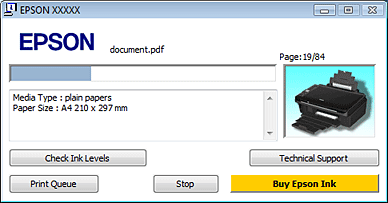
Framstegsmätaren visar förloppet för det aktuella utskriftsjobbet och ger information om skrivarstatus.
Om ett problem uppstår under utskrift visas ett felmeddelande i textrutan i fönstret för förloppsmätaren. Om du vill ha mer information klickar du på Technical Support (Teknisk support) för att komma till Användarhandbok online.
När bläcket är helt eller nästan slut visas knappen How to (Hur gör jag). Klicka på How to (Hur gör jag) så vägleder EPSON Status Monitor 3 dig genom proceduren för byte av bläckpatroner.
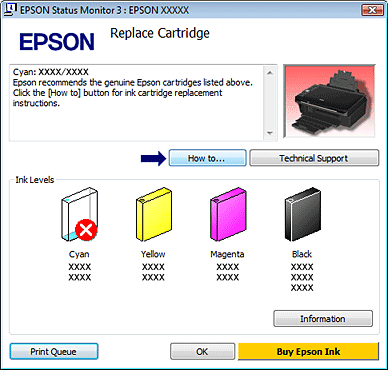
Använda EPSON Status Monitor 3
EPSON Status Monitor 3 visar detaljerad information om skrivarens status.
Du kan öppna EPSON Status Monitor 3 på två sätt:
Dubbelklicka på genvägen till skrivaren i taskbar (aktivitetsfält) i Windows.
 Se Från genvägen i taskbar (aktivitetsfält) om du vill lägga till en genvägsikon i Windows taskbar (aktivitetsfält).
Se Från genvägen i taskbar (aktivitetsfält) om du vill lägga till en genvägsikon i Windows taskbar (aktivitetsfält).
 Se Från genvägen i taskbar (aktivitetsfält) om du vill lägga till en genvägsikon i Windows taskbar (aktivitetsfält).
Se Från genvägen i taskbar (aktivitetsfält) om du vill lägga till en genvägsikon i Windows taskbar (aktivitetsfält).Öppna skrivardrivrutinen, klicka på fliken Maintenance (Underhåll) och klicka sedan på knappen EPSON Status Monitor 3.
När du öppnar EPSON Status Monitor 3 visas följande fönster:

I EPSON Status Monitor 3 visas följande information:
Aktuell status:
Om bläcket är helt eller nästan slut visas knappen How to (Hur gör jag) i fönstret EPSON Status Monitor 3. När du klickar på How to (Hur gör jag) visas instruktioner för hur du byter bläckpatron och skrivarhuvudet flyttas till läget för patronbyte.
Om bläcket är helt eller nästan slut visas knappen How to (Hur gör jag) i fönstret EPSON Status Monitor 3. När du klickar på How to (Hur gör jag) visas instruktioner för hur du byter bläckpatron och skrivarhuvudet flyttas till läget för patronbyte.
Ink Levels (Bläcknivåer):
I EPSON Status Monitor 3 visas en bild av bläckpatronernas status.
I EPSON Status Monitor 3 visas en bild av bläckpatronernas status.
Information:
Du kan få information om de installerade bläckpatronerna genom att klicka på Information.
Du kan få information om de installerade bläckpatronerna genom att klicka på Information.
Technical Support (Teknisk support):
Du kan öppna skrivarens Användarhandbok via EPSON Status Monitor 3. Om du har problem kan du klicka på Technical Support (Teknisk support) i fönstret EPSON Status Monitor 3.
Du kan öppna skrivarens Användarhandbok via EPSON Status Monitor 3. Om du har problem kan du klicka på Technical Support (Teknisk support) i fönstret EPSON Status Monitor 3.
Print Queue (Utskriftskö):
Du kan öppna Windows Spooler (Windows-bufferthanterare) genom att klicka på Print Queue (Utskriftskö).
Du kan öppna Windows Spooler (Windows-bufferthanterare) genom att klicka på Print Queue (Utskriftskö).
För Mac OS X
 Anmärkning:
Anmärkning:|
Antalet bläckpatroner och den ordning som de anges i varierar beroende på skrivaren.
|
Använda EPSON Status Monitor
Om EPSON Status Monitor upptäcker ett skrivarproblem får du reda på det via ett felmeddelande.
Du kan öppna EPSON Status Monitor på följande sätt.
 |
Öppna Epson Printer Utility 4.
|
 |
Klicka på knappen EPSON Status Monitor. EPSON Status Monitor öppnas.
|
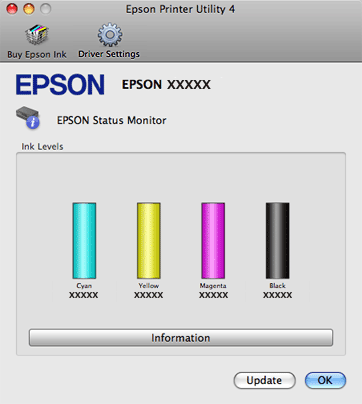
När bläcket är helt eller nästan slut visas knappen How to (Hur gör jag). Klicka på How to (Hur gör jag) så vägleder EPSON Status Monitor dig genom proceduren för byte av bläckpatroner.
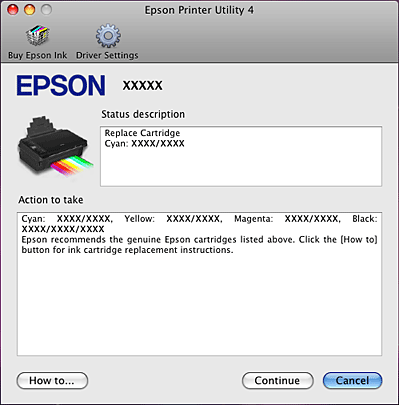
Du kan också använda verktyget för att kontrollera bläckpatronsstatus innan du skriver ut. EPSON Status Monitor visar bläckpatronernas aktuella status när verktyget öppnas. Klicka på Update (Uppdatera) om du vill uppdatera status för bläckpatroner.
